
192.168.0.1 ルーター設定パスワードの変更方法:
ブラウザに 192.168.0.1 と入力してルーター設定インターフェイスに入り、クリックします。設定画面上のシステム 管理画面にパスワード変更画面が表示され、ルーターのログインパスワードを変更できます。ルーター設定インターフェイスで [ワイヤレス設定] をクリックし、ワイヤレス設定インターフェイスでワイヤレス パスワードを変更できます。
具体的な手順は次のとおりです:
1. ログイン パスワードの設定と変更
1. ルーターを初めて使用する場合、デフォルトのログイン パスワードは次のとおりです。ログインパスワードを変更したい場合は、ブラウザに「192.168.0.1
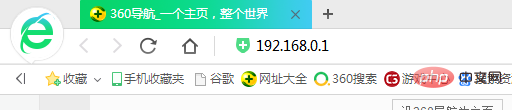
」と入力してください。このとき、自動的に入力されます。ルーター設定インターフェイス。以前にパスワードを設定したことがある場合は、元のパスワードを入力して入力します。工場出荷時の設定または新しいルーターに復元した場合は、パスワードを必要とせずに直接入力できます。
2. システム管理のオプションをクリックします。
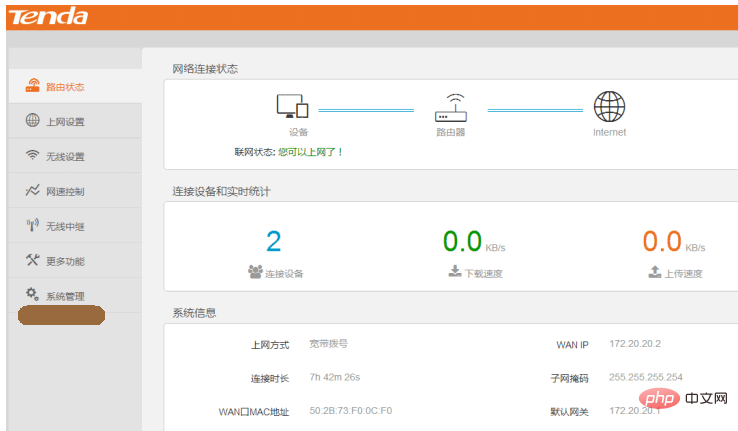
3. 次のように、パスワードを変更するためのウィンドウが直接表示されます。
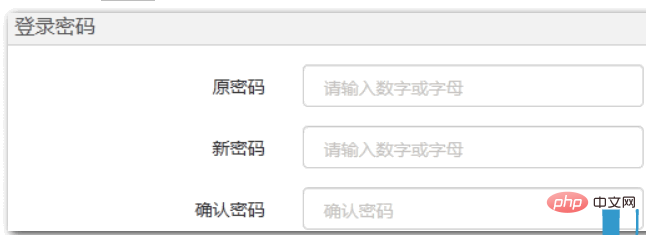
以上が192.168.0.1 ルーター設定パスワード変更方法の詳細内容です。詳細については、PHP 中国語 Web サイトの他の関連記事を参照してください。